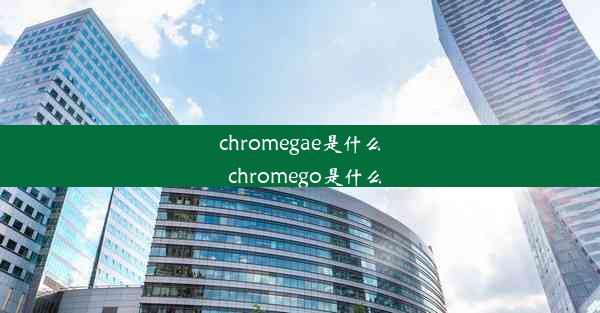chrome没网怎么办(chrome 不能上网)
 谷歌浏览器电脑版
谷歌浏览器电脑版
硬件:Windows系统 版本:11.1.1.22 大小:9.75MB 语言:简体中文 评分: 发布:2020-02-05 更新:2024-11-08 厂商:谷歌信息技术(中国)有限公司
 谷歌浏览器安卓版
谷歌浏览器安卓版
硬件:安卓系统 版本:122.0.3.464 大小:187.94MB 厂商:Google Inc. 发布:2022-03-29 更新:2024-10-30
 谷歌浏览器苹果版
谷歌浏览器苹果版
硬件:苹果系统 版本:130.0.6723.37 大小:207.1 MB 厂商:Google LLC 发布:2020-04-03 更新:2024-06-12
跳转至官网

在现代生活中,Chrome浏览器因其强大的功能和便捷的操作而深受用户喜爱。有时我们会遇到Chrome浏览器无法上网的情况,这无疑给我们的工作和生活带来了不便。本文将围绕Chrome没网怎么办这一主题,从多个方面详细阐述Chrome无法上网的解决方法,帮助读者解决这一难题。
检查网络连接
当Chrome浏览器无法上网时,我们应该先检查网络连接。以下是一些常见的网络连接问题及解决方法:
1. 检查网络线缆:确保网络线缆连接正常,没有松动或损坏。
2. 重启路由器:有时路由器出现故障,重启路由器可以恢复网络连接。
3. 检查无线信号:如果使用无线网络,请确保无线信号良好,距离路由器较近。
4. 更改网络连接:尝试切换到其他网络连接,如移动数据,以排除网络问题。
清除浏览器缓存
当网络连接正常,但Chrome浏览器仍然无法上网时,我们可以尝试清除浏览器缓存。
1. 打开Chrome浏览器,点击右上角的三个点,选择设置。
2. 在设置页面,找到高级选项,点击进入。
3. 在系统部分,找到清理浏览器数据按钮,点击进入。
4. 在弹出的窗口中,勾选清除缓存和清除Cookies和网站数据,点击清除数据。
更新浏览器
Chrome浏览器版本过旧可能导致无法上网。以下是如何更新Chrome浏览器的步骤:
1. 打开Chrome浏览器,点击右上角的三个点,选择帮助。
2. 在下拉菜单中,点击关于Google Chrome。
3. 如果有新版本可用,系统会自动下载并安装。
修复DNS设置
DNS设置错误也可能导致Chrome无法上网。以下是如何修复DNS设置的步骤:
1. 打开控制面板,点击网络和共享中心。
2. 在左侧菜单中,点击更改适配器设置。
3. 右键点击网络连接,选择属性。
4. 在弹出的窗口中,找到Internet协议版本4(TCP/IPv4),点击属性。
5. 在使用下面的DNS服务器地址中,将DNS服务器地址修改为8.8.8.8和8.8.4.4。
检查防火墙和杀毒软件
防火墙和杀毒软件可能会误伤Chrome浏览器,导致无法上网。以下是如何检查防火墙和杀毒软件的步骤:
1. 打开防火墙和杀毒软件,查看是否有针对Chrome浏览器的规则限制。
2. 如果有,请解除限制或添加Chrome浏览器到信任列表。
重装Chrome浏览器
如果以上方法都无法解决问题,我们可以尝试重装Chrome浏览器。
1. 下载Chrome浏览器的最新版本。
2. 卸载当前安装的Chrome浏览器。
3. 安装新下载的Chrome浏览器。
Chrome浏览器无法上网是一个常见问题,但通过以上方法,我们可以有效地解决这一问题。本文从多个方面详细阐述了Chrome无法上网的解决方法,希望能对广大用户有所帮助。在今后的使用过程中,我们还需注意维护网络连接,定期更新浏览器,以确保Chrome浏览器的正常运行。